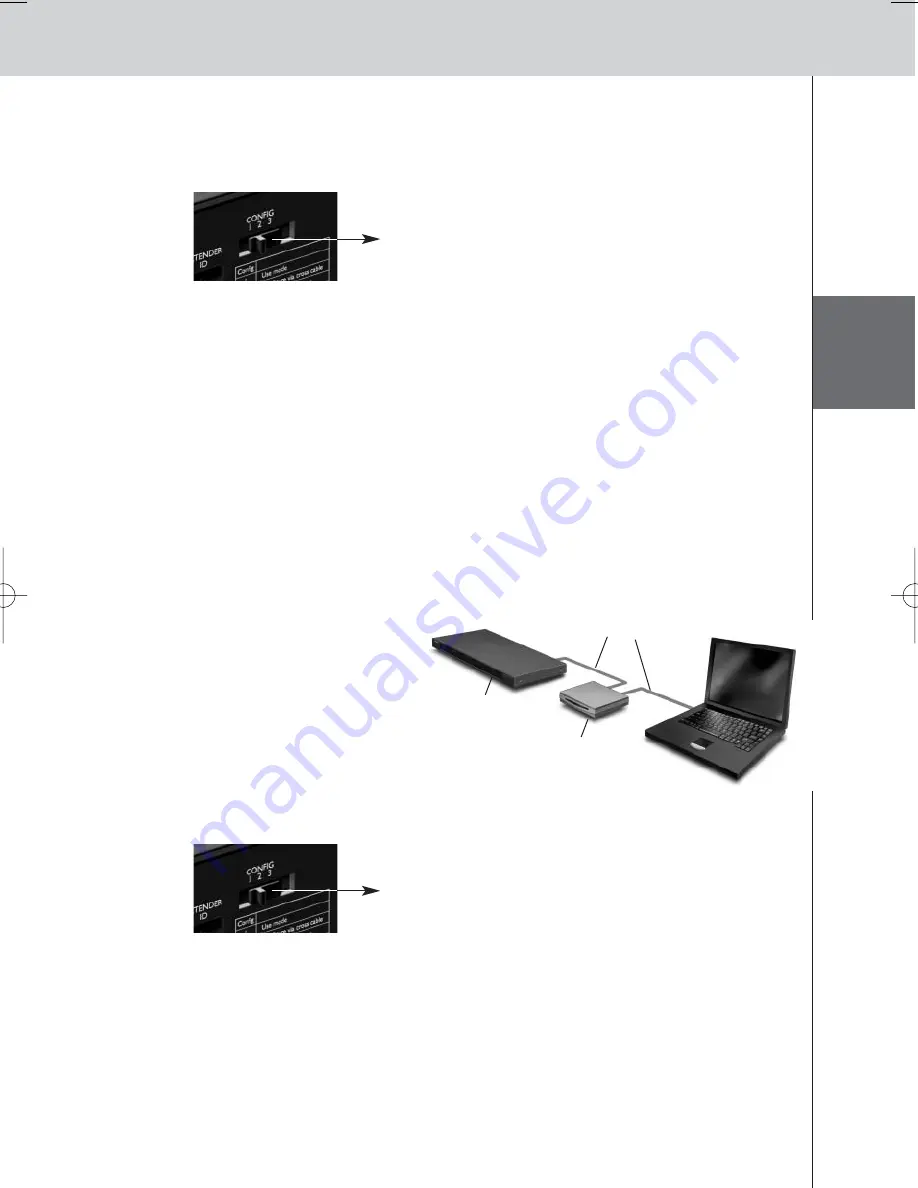
ESP
AÑOL
RFX9600 Manual de inicio
10
2
Asegúrese de que el PC está configurado como
DHCP
mientras el Extensor se
encuentre en modo de configuración (normalmente, éste debería ser el caso).
3
Ajuste el
Interruptor de Configuración
a la posición
2 para su configuración
:
El Extensor se reiniciará. Después de arrancar, los indicadores LED Power y Ethernet estarán
iluminados en verde y el indicador LED Busy parpadeará en rojo/verde.
4
Abra el
navegador
.
5
Escriba la
dirección IP
del Extensor en la barra de direcciones del navegador:
192.168.8.80. (También aparece impresa en la parte trasera del Extensor.)
Tal vez tenga que actualizar el navegador antes de que aparezca la
Configuration Tool
.
6
Asegúrese de que tiene a mano la
dirección IP y la máscara de red
, y siga las
instrucciones que aparezcan en pantalla.
7
Una vez completada la configuración,
desconecte
el Extensor del ordenador y vuelva
a conectarlo al router con un cable Ethernet directo. Ajuste el Interruptor de
Configuración a la posición 1 para su uso.
Configuración a través de un router
1
El Extensor ya está conectado al
router.
Conecte
también el router
al PC.
2
Ajuste el
Interruptor de Configuración
a la posición
3 para su configuración
:
El Extensor se reiniciará. Después de arrancar, los indicadores LED Power y Ethernet estarán
iluminados en verde y el indicador LED Busy parpadeará en rojo/verde.
3
Abra
ProntoEdit Professional
en el PC.
4
En el menú
Tools
, seleccione
Extender Discovery
.
Aparecerá la herramienta Extender Discovery, con una lista de todos los Extensores detectados
en la red Pronto Network.
Interruptor de Configuración: 2
Interruptor de Configuración: 3
Extensor
Cable Ethernet
directo
Router
RFX9600_SG_ESFv3.qxd 07-09-2006 15:38 Pagina 27
Summary of Contents for Pronto RFX9600
Page 1: ...RFX9600 Starter s Guide Manual de inicio Guide de démarrage FR ES EN ...
Page 2: ......
Page 48: ......
















































